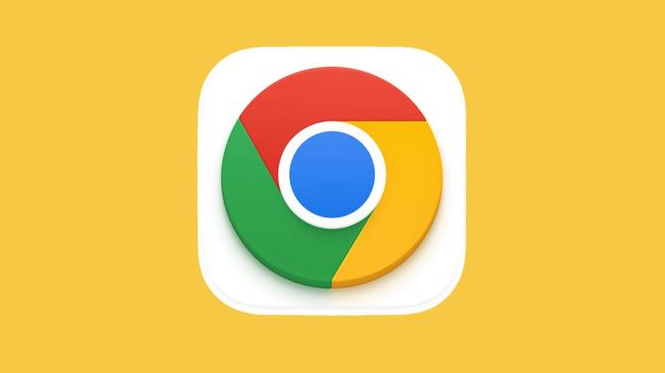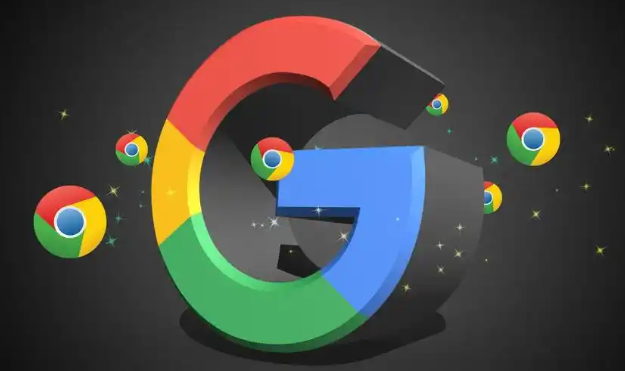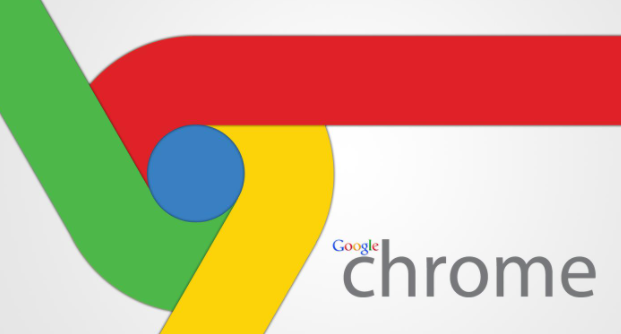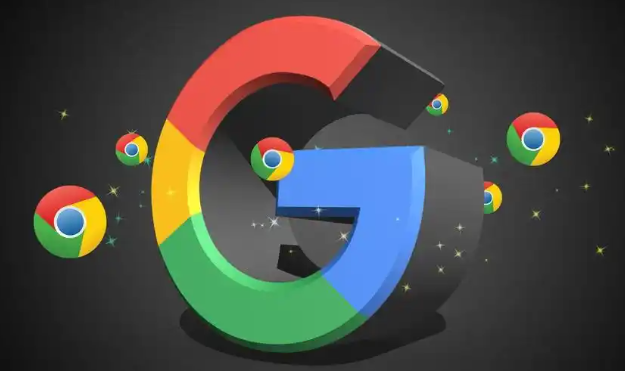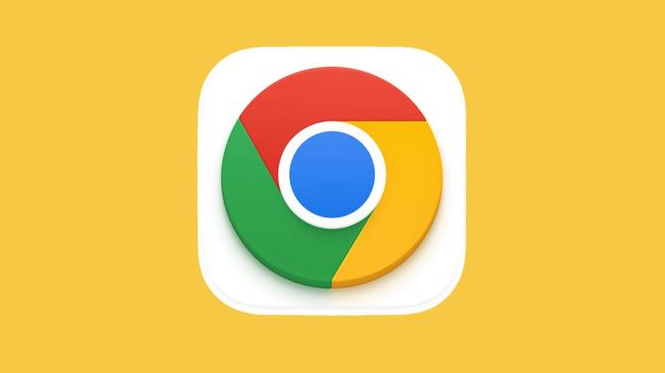
以下是关于谷歌浏览器
书签同步故障排查方法的内容:
1. 检查网络连接:确保设备处于稳定的网络环境中,因为书签同步需要通过网络与谷歌账号服务器进行数据传输。可尝试打开其他网页,查看是否能正常加载,若网络不稳定,可尝试切换到其他网络或重启路由器。
2. 确认谷歌账号登录状态:在谷歌浏览器中,点击右上角的三个点,选择“设置”,进入“高级”选项,找到“同步和谷歌账号”部分。确保已正确登录谷歌账号,若未登录,可点击“登录”按钮进行登录。若已登录,可尝试
退出账号后重新登录,以刷新同步状态。
3. 检查同步设置:在“同步和谷歌账号”页面中,查看书签同步选项是否已开启。若未开启,可勾选“书签”选项,然后点击“同步”按钮,手动启动同步过程。同时,可检查其他同步选项,如历史记录、密码等,确保需要同步的内容均已正确设置。
4. 清除
浏览器缓存和Cookie:浏览器缓存和Cookie中的旧数据可能导致同步出现问题。可点击浏览器右上角的三个点,选择“设置”,进入“隐私和安全”选项,点击“清除浏览数据”。在弹出的窗口中,选择要清除的数据时间范围,如“全部”,勾选“缓存的图片和文件”“Cookie及其他网站数据”等选项,点击“清除数据”按钮。清理完成后,关闭并重新打开浏览器,再次尝试书签同步。
5. 更新浏览器版本:旧版本的谷歌浏览器可能存在一些兼容性问题或漏洞,导致书签同步故障。可点击浏览器右上角的三个点,选择“帮助”,再点击“关于Google Chrome”,浏览器会自动检查是否有可用的更新。若有更新,按照提示进行安装,然后重新尝试同步。
6. 检查设备时间和日期设置:设备的时间和日期设置不正确可能会影响与谷歌服务器的通信和同步。确保设备的时间和日期设置准确,可与网络时间进行同步,以保证时间的准确性。
7. 尝试在其他设备上同步:若有其他设备使用同一谷歌账号登录谷歌浏览器,可在这些设备上尝试进行书签同步操作。若在其他设备上能正常同步,说明可能是当前设备的问题;若在其他设备上也无法同步,可能是谷歌账号或服务器端的问题。